PPT可以通过幻灯片放映、动画等方法设置一键取消页面全部动画,本答案介绍了以上提及的所有方法,Mac系统和Windows系统操作一致,以下是Windows电脑通过幻灯片放映设置一键取消页面全部动画的操作步骤:

工具/原料
惠普24-dp030scn
windows10
ppt14931.20132
幻灯片放映
1、点击幻灯片放映打开进入PPT页面之后,点击页面上方的【幻灯片放映】。
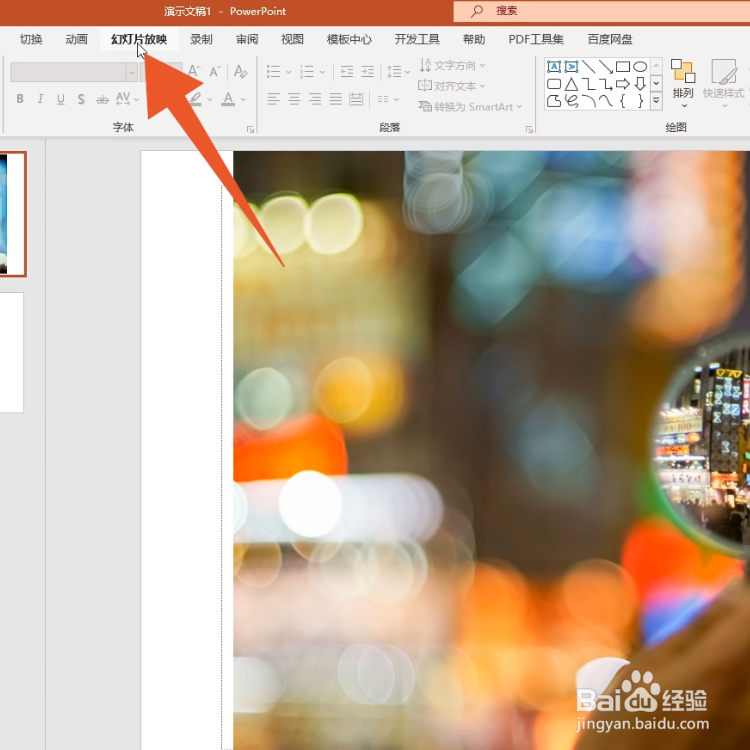
2、点击设置幻灯片放映出现新的菜单栏之后,点击页面中的【设置幻灯片放映】。

3、勾选放映时不加动画打开新的窗口之后,勾选页面中【放映时不加动画嘉滤淀驺】并点击【确定】即可一键取消页面全部动画。

动画设置
1、点击动画打开进入PPT页面之后,点击页面上方的【动画】。

2、点击动画窗格页面出现菜单栏之后,点击页面上方的【动画窗格】。

3、点击箭头出现动画窗格之后,点击图片后的箭头图标。

4、点击删除出现新的小窗口之后,点击窗口中的【删除】即可一键取消页面全部动画。

